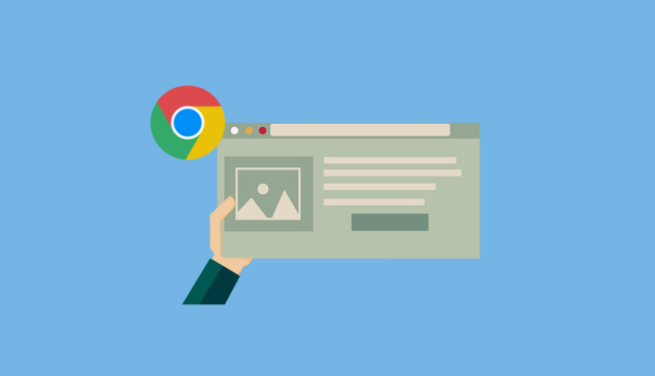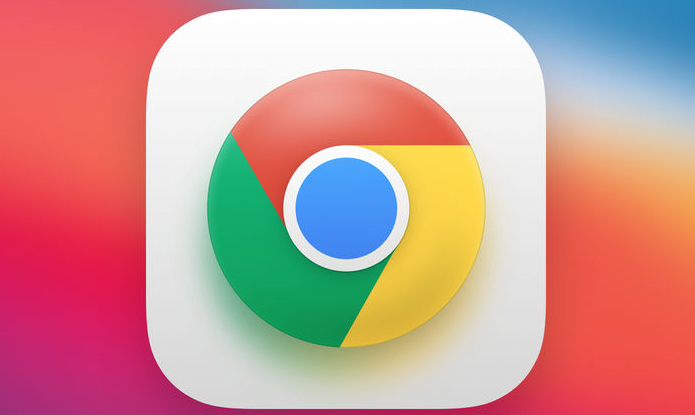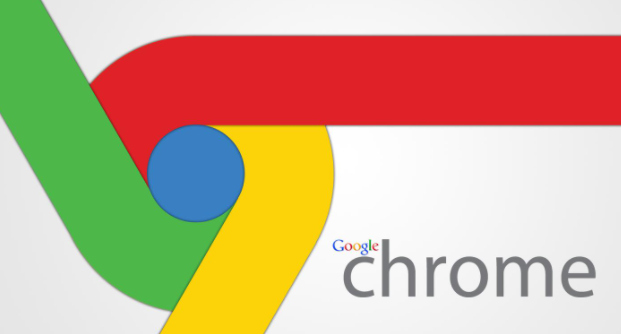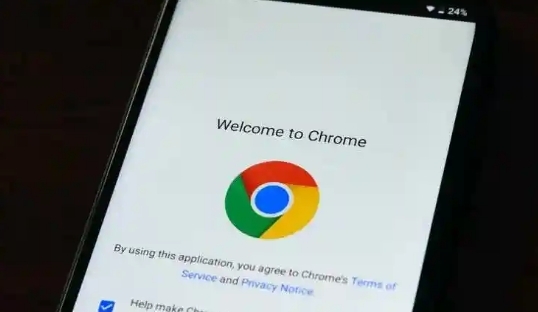Google Chrome下载文件突然停止的解决方法

1. 检查网络连接:确保设备已正常连接网络,可尝试切换网络,如从Wi-Fi切换到移动数据,或反之。若使用Wi-Fi,靠近路由器以增强信号。重启路由器和调制解调器,等待设备完全启动后,重新尝试下载。
2. 暂停并恢复下载:打开Chrome下载管理器,在地址栏输入chrome://downloads并回车,或按Ctrl+J(Windows)/Command+J(macOS)。找到停止下载的文件,点击“暂停”按钮,再点击“恢复”按钮,继续下载。
3. 清除浏览器缓存和Cookie:点击Chrome浏览器右上角的三个点,选择“更多工具”,点击“清除浏览数据”。在弹出窗口中,选择“全部时间”作为时间范围,勾选“缓存图像和文件”及“Cookie和其他网站数据”,点击“清除数据”按钮,清除完成后重新下载。
4. 关闭不必要的扩展程序:点击Chrome浏览器右上角的三个点,选择“更多工具”,点击“扩展程序”。逐一禁用扩展程序,然后重新尝试下载文件,以确定是否是某个扩展程序导致下载停止。若禁用后下载正常,可逐个启用扩展程序,找出导致问题的扩展程序并卸载或更换。
5. 检查存储空间:确保下载文件所在磁盘分区有足够的可用空间。若空间不足,删除不需要的文件或程序以释放空间,然后重新下载。
6. 更改下载设置:点击Chrome浏览器右上角的三个点,选择“设置”。在设置页面中,向下滚动找到“高级”选项并点击。在“高级”设置中,找到“下载位置”部分,指定一个有足够空间且访问速度较快的文件夹作为下载位置,点击“确定”保存设置后重新下载。
7. 使用下载管理器:在多功能框中输入chrome://downloads并按Enter键,或按Ctrl+J(Windows)/Command+J(macOS)打开下载管理器。找到未完成的下载,右键单击并选择“复制链接地址”。打开命令提示符(Windows)或终端(macOS),导航到下载文件夹,使用wget -c <链接地址>命令继续下载,如wget -c http://source.website.com/incompleteFile.exe。